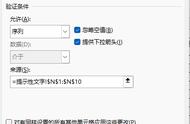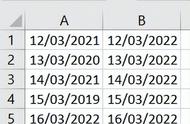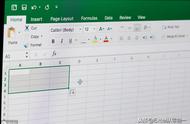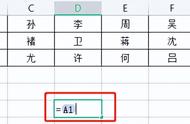第三步:可以看到已经成功按照月份进行排列了。

以上就是Excel表格中按照月份进行排序的方法教程的全部内容了。在“自定义序列”窗口,我们可以选择左侧已有的序列,也可以自己录入想要的序列。
方法二、使用数据透视表
- 01
- Excel 2003:1.选择A1:B18区域中的任一单元格,单击菜单“数据→数据透视表和数据透视图”,在对话框中单击“完成”按钮。2.先后将“出生日期”字段和“姓名”字段拖到行区域中,“姓名”字段要位于“出生日期”字段右侧。3.取消汇总项:右击“出生日期”字段中的任一单元格,在弹出的快捷菜单中选择“字段设置”。
- 02
- 在弹出的“数据透视表字段”对话框中,选择“无”。
- 03
- 4.再次右击“出生日期”字段中的任一单元格,在弹出的快捷菜单中选择“组及显示明细数据→组合”,弹出“分组”对话框,在“步长”下选择“日”,此时“月”和“日”同时处于选中状态。单击“确定”按钮。
- 04
- Excel自动将“姓名”按月和日进行分组并排序。
- 05
- Excel 2007:1.选择A1:B18区域中的任一单元格,在功能区中选择“插入”选项卡,在“表”组中选择“数据透视表→数据透视表”。在弹出的对话框中单击“确定”按钮。2.在“数据透视表字段列表”中,先勾选“出生日期”字段,然后勾选“姓名”字段。在“行标签”中,“出生日期”字段在“姓名”字段的上方。
- 06
- 3.在数据透视表中,右击任一日期,在弹出的快捷菜单中选择“组合”。弹出“分组”对话框,在“步长”下选择“日”,此时“月”和“日”同时处于选中状态。单击“确定”按钮。
- 07
- Excel自动将“姓名”按月和日进行分组并排序。
按月排序不正确解决方法
问我有没有办法解决。我们先来看看问题实例

明明是按照月份排序,但是结果却排不了,如何解决呢?
今天给大家推荐通过自定义序列的方式进行排序,具体操作步骤:
先选中标题月份,然后点击数据—排序与筛选—排序—,打开界面中将“日期”设为主关键词,然后将排序方式设置为“自定义序列”,在打开界面中选择“一月、二月、三月……”,点击确认即可完成升序排序。